在AutoCAD中,使用图层“特性”工具栏,可以很方便的查看和修改图层上的对象颜色、线型和线宽。
1、默认情况下,图层“特性”工具栏在“图层”工具栏的右侧。
2、在任意一个工具栏上单击鼠标右键,在弹出的快捷菜单中选择“特性”选项,也可以调出图层“特性”工具栏。

图层“特性”工具栏有4个下拉列表,从左到右依次为:“颜色控制”、“线型控制”、“线宽控制”和“打印样式控制”,我不清楚“打印样式控制”什么情况下才可以使用。
一、设置对象的颜色。
1、选择需要设置颜色的图形对象。
2、在图层“特性”工具栏上单击“颜色控制”的下拉列表,从中选择需要的颜色即可。
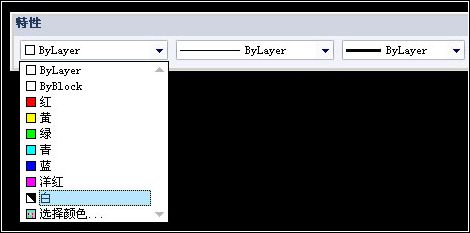
3、如果没有找到需要的颜色,单击下拉列表中的“选择颜色”,将打开“选择颜色”对话框,在该对话框中选择颜色。

可以通过以下方法打开“选择颜色”对话框。1、菜单栏【格式】——“颜色”。2、在命令行中输入color并回车。
在没有选择对象的时候,“颜色控制”列表中显示了当前的颜色。选择了一个对象后,显示该对象的颜色。选择了多个对象后,如果这些对象的颜色相同,则显示该相同的颜色,如果这些对象的颜色不相同,则不显示任何颜色,空白。
二、设置对象的线型。
1、选择需要设置线型的图形对象。
2、在图层“特性”工具栏上单击“线型控制”的下拉列表,从中选择需要的线型即可。
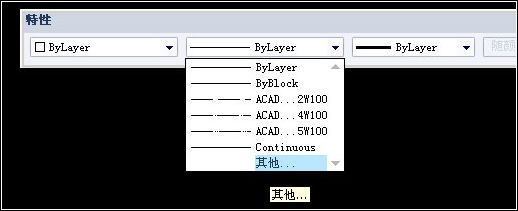
3、如果没有找到需要的线型,单击下拉列表中的“其他”,将打开“线型管理器”对话框,在线型列表框中显示了当前图形文件所有图层使用的线型,从中选择需要的线型。
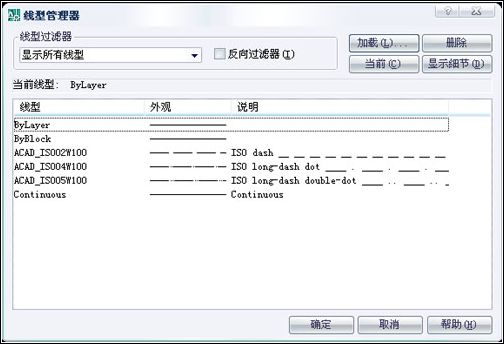
如果当中没有需要的线型,可单击“加载”按钮,打开“加载或重载线型”对话框。
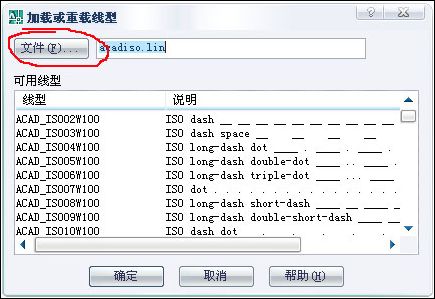
该对话框中显示了线型文件中包含的所有线型,在列表框中选择需要的一种或多种线型(shift和alt键),然后单击“确定”,被选定的线型将被加载到“线型管理器”对话框中。
可以通过以下方法打开“线型管理器”对话框。1、菜单栏【格式】——“线型”。2、在命令行中输入linetype并回车。
在没有选择对象的时候,“线型控制”列表中显示了当前的线型。选择了一个对象后,显示该对象的线型。选择了多个对象后,如果这些对象的线型相同,则显示该相同的线型,如果这些对象的线型不相同,则不显示任何线型,空白。
三、设置对象的线宽。
1、选择需要设置线宽的图形对象。
2、在图层“特性”工具栏上单击“线宽控制”的下拉列表,从中选择需要的线宽即可。
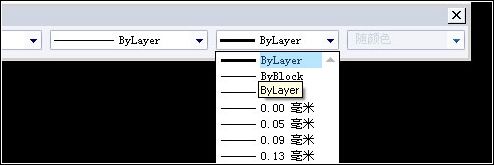
可以打开“线宽设置”对话框对线宽进行设置。1、菜单栏【格式】——“线宽”。2、在命令行中输入lweight并回车。
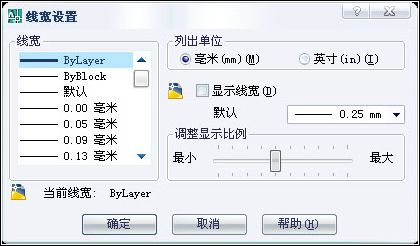
在“线宽设置”对话框中可以选定线宽、指定线宽单位,选定默认线宽和调节线宽的显示比例等。
四、设置线型比例。
在AutoCAD中,除了连续线型Continuous(实线)外,其他线型都是由#p#分页标题#e#实线段、空格、点或符号等组成的非连续线型。在使用非连续线型绘图时,有时会出现以下情况,当图形对象选择的线型为虚线,在绘图区看起来却像是实线,这是因为默认的线型比例设置的太小,于是实线段之间的空白距离太小,需要重新设置线型比例。
线型比例分两种情况:一种是全局线型比例,即整个图形文件使用相同的线型比例;一种是当前对象中的线型比例。当前对象中的线型比例对设置后的对象有效,对设置前的对象没有影响,全局线型比例对已绘制对象和将要绘制的对象都有影响。
打开“线型管理器”对话框,单击“显示细节”按钮,如图,在“全局比例因子”或者“当前对象缩放比例”中输入缩放比例因子。
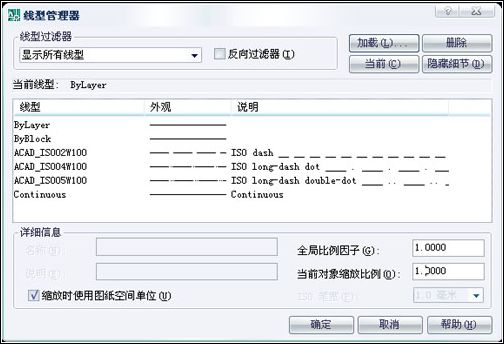
全局线型比例的值由系统变量ltscale控制,当前对象中的线型比例由系统变量celtscale控制,在命令行中输入相应的系统变量并回车,可以重新设置线型比例的值。
 引用内容
引用内容
 引用内容
引用内容
如果系统变量celtscale和ltscale同时作用在对象上,例如,celtscale=4,ltscale=0.5,则所绘制的图形对象的线型比例采用两者之积,即显示比例=4x0.5=2。
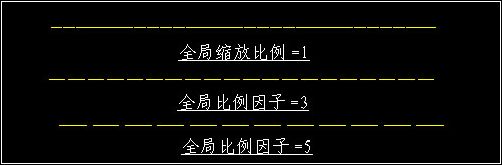
1、默认情况下,图层“特性”工具栏在“图层”工具栏的右侧。
2、在任意一个工具栏上单击鼠标右键,在弹出的快捷菜单中选择“特性”选项,也可以调出图层“特性”工具栏。

图层“特性”工具栏有4个下拉列表,从左到右依次为:“颜色控制”、“线型控制”、“线宽控制”和“打印样式控制”,我不清楚“打印样式控制”什么情况下才可以使用。
一、设置对象的颜色。
1、选择需要设置颜色的图形对象。
2、在图层“特性”工具栏上单击“颜色控制”的下拉列表,从中选择需要的颜色即可。
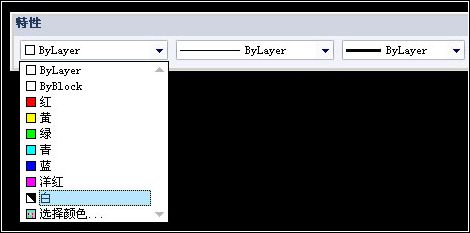
3、如果没有找到需要的颜色,单击下拉列表中的“选择颜色”,将打开“选择颜色”对话框,在该对话框中选择颜色。

可以通过以下方法打开“选择颜色”对话框。1、菜单栏【格式】——“颜色”。2、在命令行中输入color并回车。
在没有选择对象的时候,“颜色控制”列表中显示了当前的颜色。选择了一个对象后,显示该对象的颜色。选择了多个对象后,如果这些对象的颜色相同,则显示该相同的颜色,如果这些对象的颜色不相同,则不显示任何颜色,空白。
二、设置对象的线型。
1、选择需要设置线型的图形对象。
2、在图层“特性”工具栏上单击“线型控制”的下拉列表,从中选择需要的线型即可。
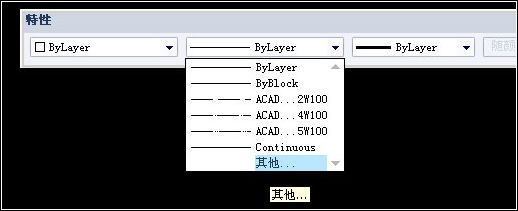
3、如果没有找到需要的线型,单击下拉列表中的“其他”,将打开“线型管理器”对话框,在线型列表框中显示了当前图形文件所有图层使用的线型,从中选择需要的线型。
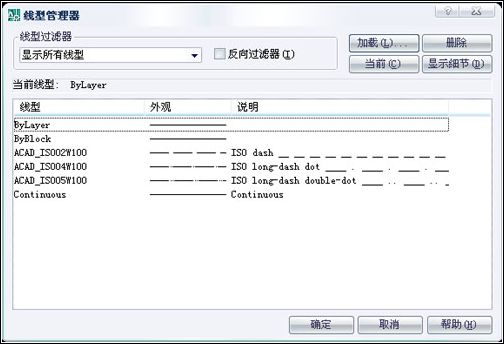
如果当中没有需要的线型,可单击“加载”按钮,打开“加载或重载线型”对话框。
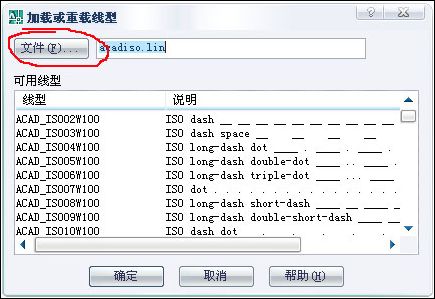
该对话框中显示了线型文件中包含的所有线型,在列表框中选择需要的一种或多种线型(shift和alt键),然后单击“确定”,被选定的线型将被加载到“线型管理器”对话框中。
可以通过以下方法打开“线型管理器”对话框。1、菜单栏【格式】——“线型”。2、在命令行中输入linetype并回车。
在没有选择对象的时候,“线型控制”列表中显示了当前的线型。选择了一个对象后,显示该对象的线型。选择了多个对象后,如果这些对象的线型相同,则显示该相同的线型,如果这些对象的线型不相同,则不显示任何线型,空白。
三、设置对象的线宽。
1、选择需要设置线宽的图形对象。
2、在图层“特性”工具栏上单击“线宽控制”的下拉列表,从中选择需要的线宽即可。
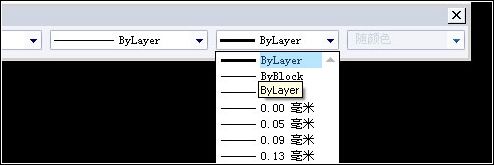
可以打开“线宽设置”对话框对线宽进行设置。1、菜单栏【格式】——“线宽”。2、在命令行中输入lweight并回车。
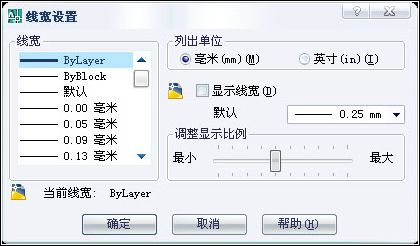
在“线宽设置”对话框中可以选定线宽、指定线宽单位,选定默认线宽和调节线宽的显示比例等。
四、设置线型比例。
在AutoCAD中,除了连续线型Continuous(实线)外,其他线型都是由#p#分页标题#e#实线段、空格、点或符号等组成的非连续线型。在使用非连续线型绘图时,有时会出现以下情况,当图形对象选择的线型为虚线,在绘图区看起来却像是实线,这是因为默认的线型比例设置的太小,于是实线段之间的空白距离太小,需要重新设置线型比例。
线型比例分两种情况:一种是全局线型比例,即整个图形文件使用相同的线型比例;一种是当前对象中的线型比例。当前对象中的线型比例对设置后的对象有效,对设置前的对象没有影响,全局线型比例对已绘制对象和将要绘制的对象都有影响。
打开“线型管理器”对话框,单击“显示细节”按钮,如图,在“全局比例因子”或者“当前对象缩放比例”中输入缩放比例因子。
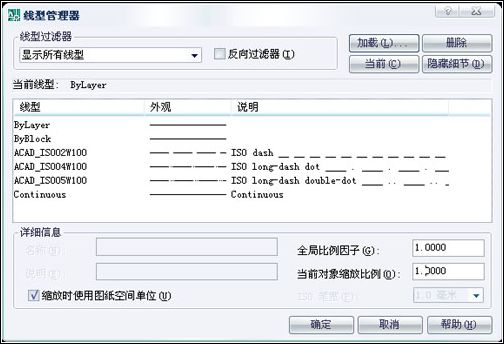
全局线型比例的值由系统变量ltscale控制,当前对象中的线型比例由系统变量celtscale控制,在命令行中输入相应的系统变量并回车,可以重新设置线型比例的值。
 引用内容
引用内容命令: ltscale
输入新线型比例因子 <5.0000>: 1
正在重生成模型。
输入新线型比例因子 <5.0000>: 1
正在重生成模型。
 引用内容
引用内容命令: celtscale
输入 CELTSCALE 的新值 <1.0000>: 6
输入 CELTSCALE 的新值 <1.0000>: 6
如果系统变量celtscale和ltscale同时作用在对象上,例如,celtscale=4,ltscale=0.5,则所绘制的图形对象的线型比例采用两者之积,即显示比例=4x0.5=2。
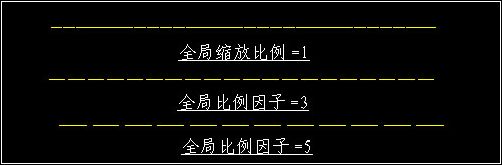
相关文章
- 2021-09-08BIM技术丛书Revit软件应用系列Autodesk Revit族详解 [
- 2021-09-08全国专业技术人员计算机应用能力考试用书 AutoCAD2004
- 2021-09-08EXCEL在工作中的应用 制表、数据处理及宏应用PDF下载
- 2021-08-30从零开始AutoCAD 2014中文版机械制图基础培训教程 [李
- 2021-08-30从零开始AutoCAD 2014中文版建筑制图基础培训教程 [朱
- 2021-08-30电气CAD实例教程AutoCAD 2010中文版 [左昉 等编著] 20
- 2021-08-30电影风暴2:Maya影像实拍与三维合成攻略PDF下载
- 2021-08-30高等院校艺术设计案例教程中文版AutoCAD 建筑设计案例
- 2021-08-29环境艺术制图AutoCAD [徐幼光 编著] 2013年PDF下载
- 2021-08-29机械AutoCAD 项目教程 第3版 [缪希伟 主编] 2012年PDF